如何在Excel 2010中创建和更改功能区选项卡和组
来源:网络收集 点击: 时间:2024-04-29选择【开始】→【所有程序】→【Microsoft Office】→【Microsoft Excel2010】菜单项,启动Excel 2010应用程序,此时会自动打开一个工作簿。选择【文件】选项卡,在其左侧列表中单击【选项】按钮,如图所示。
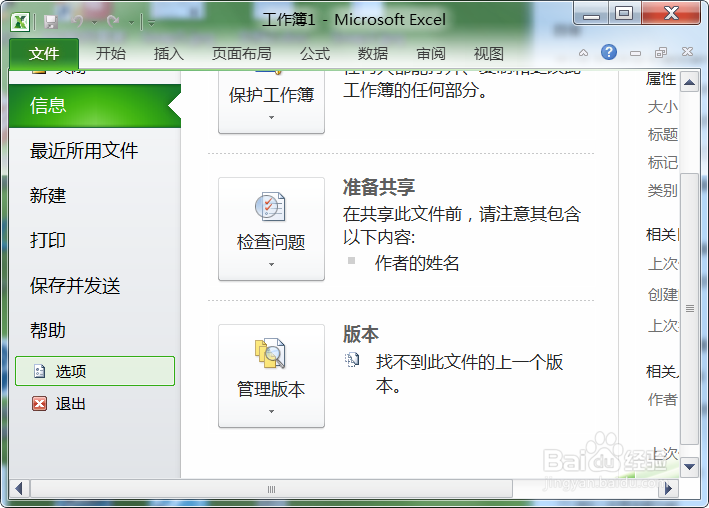 2/8
2/8单击【Excel选项】对话框左侧列表中的“自定义功能区”选项,如图所示。
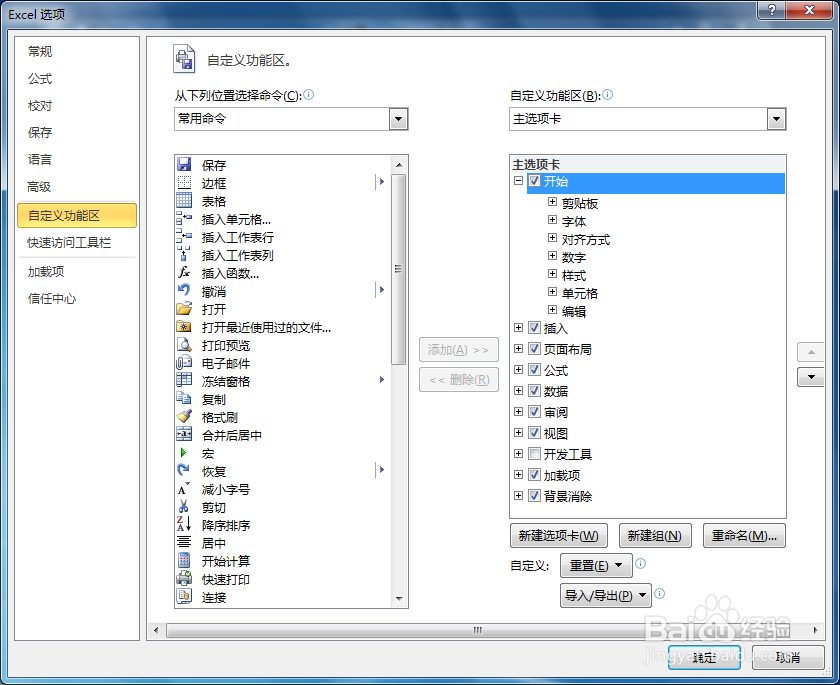 3/8
3/8单击右侧空格右侧列表框下方的【新建选项卡】按钮,可在上方的主选择卡区域中创建一个自定义选项卡,默认的名称为“新建选项卡”,如图所示。
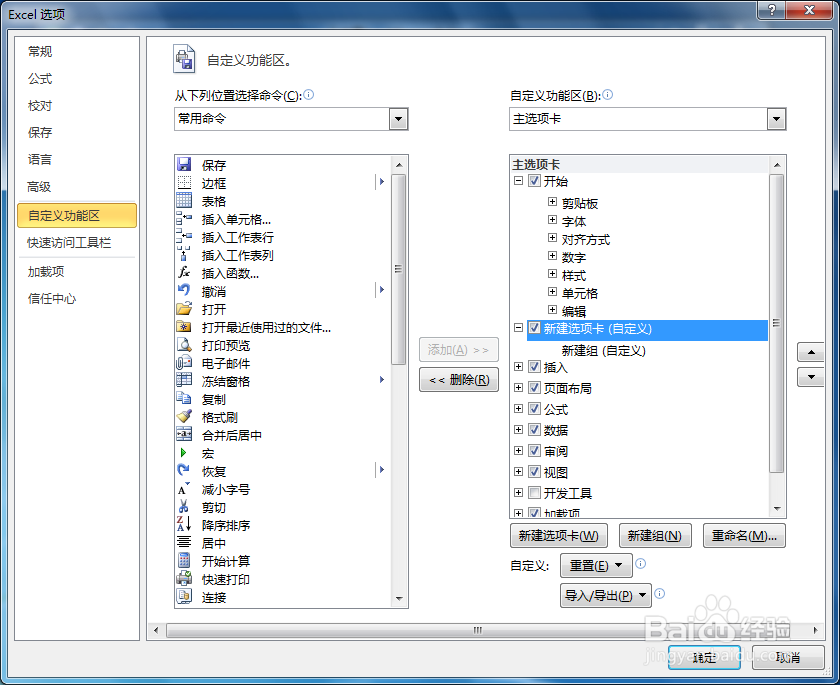 4/8
4/8在“新建选项卡”名称上右击,在弹出菜单中选择【重命名】菜单项,即可弹【重命名】对话框,在“显示名称”文本框中输入创建的自定义选项卡名称,如图所示。
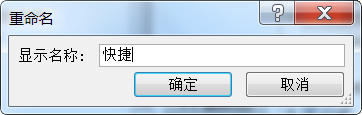 5/8
5/8单击【确定】按钮,此时主选项卡区域中的自定义选项卡名称已显示为重命名后的名称,如图所示。
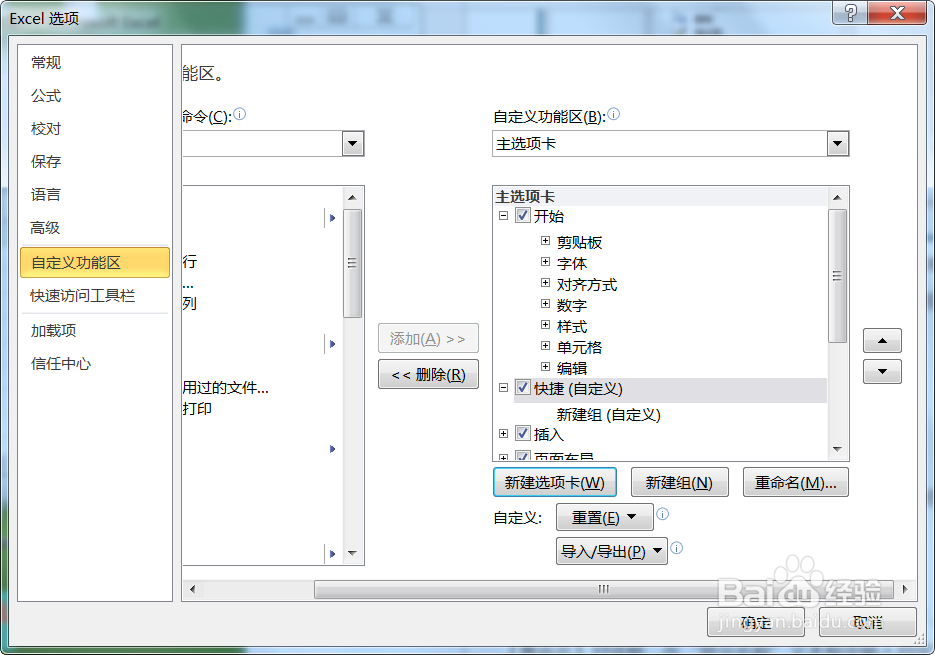 6/8
6/8选择“快速”选项卡中的“新建组”名称,单击【重命名】按钮,即可弹出【重命名】对话框,在“显示名称”文本框中输入自定义新建组的新名称,如图所示。
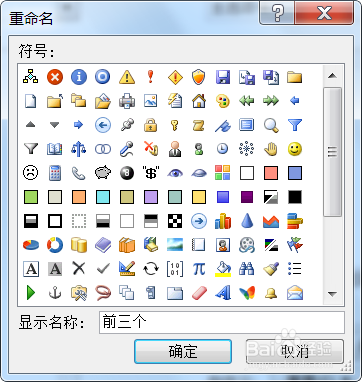 7/8
7/8单击【确定】按钮,在“自定义功能区”的“从下列位置选择命令”下拉列表框中选择“不在功能区中的命令”选项,在其下方对应的列表框中选择要添加的命令,单击【添加】按钮,在右侧列表框中的自定义组中即可显示添加的命令,如图所示。
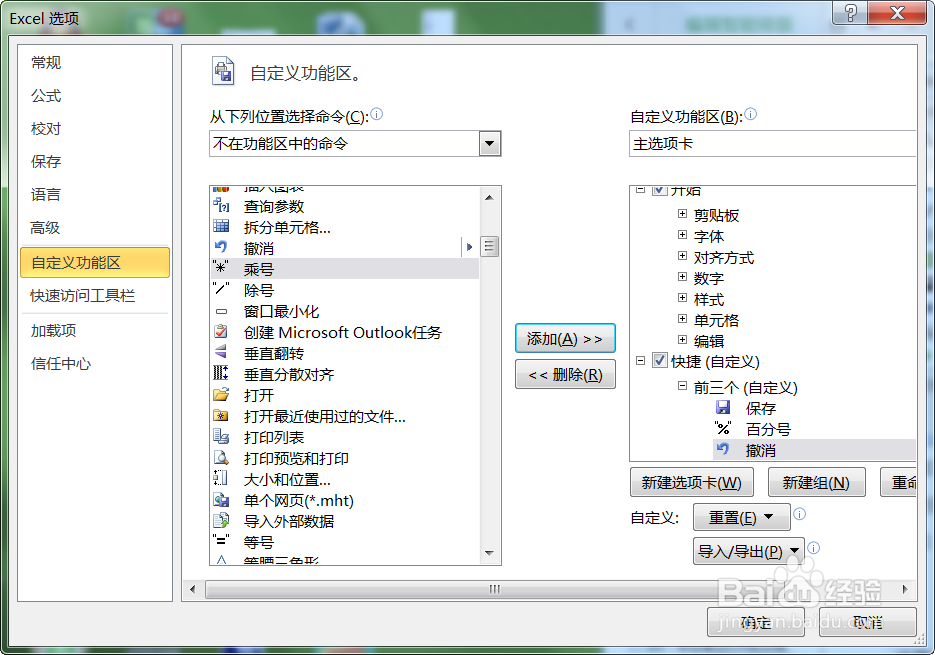 8/8
8/8单击【确定】按钮,返回到工作簿,即可看到主选项卡中已存在创建的【快速操作】自定义选项卡,如图所示。
 EXCEL操作系统
EXCEL操作系统 版权声明:
1、本文系转载,版权归原作者所有,旨在传递信息,不代表看本站的观点和立场。
2、本站仅提供信息发布平台,不承担相关法律责任。
3、若侵犯您的版权或隐私,请联系本站管理员删除。
4、文章链接:http://www.1haoku.cn/art_621746.html
 订阅
订阅